Eliminați butonul Vizualizare activitate din Windows 10 Taskbar
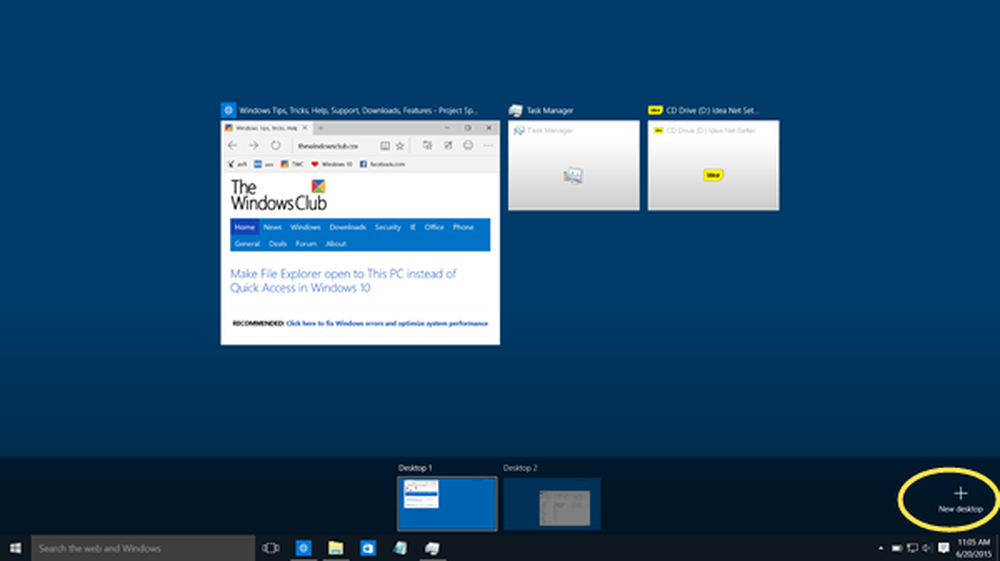
Vizualizare sarcini este o nouă caracteristică desktop în Windows 10 care permite utilizatorilor să creeze mai multe desktop-uri pe același PC Windows. Acest lucru este similar cu Expose in OSX. Acest buton din bara de activități permite, de asemenea, comutarea rapidă între fișierele deschise și accesul rapid la orice desktop pe care îl creați. Puteți crea desktop-uri suplimentare și puteți comuta ușor între ele.
Această postare arată modul de utilizare a desktop-urilor virtuale în Windows 10.

Vizualizarea sarcinii este o activitate manager de desktop virtual pentru Windows 10 și este lansat când faceți clic pe butonul său, lângă bara de căutare din bara de activități. Folosind această caracteristică, puteți crea diferite aranjamente ale aplicațiilor în desfășurare și ale programelor deschise. Creați noi desktop-uri, deschideți diferite aplicații în fiecare, lucrați în fiecare sau în oricare dintre ele ori de câte ori doriți, închideți desktop-urile deschise când terminați lucrul etc. Puteți comuta între aplicații și puteți muta și o aplicație de pe un desktop la altul . Această caracteristică mărește o caracteristică de declanșare numită Snap Assist, care vă pot ajuta să fixați ferestre diferite în orice aranjament, puțin mai ușor.
Citit: Vizualizare funcții sau caracteristici Desktop virtual.Eliminați butonul Vizualizare activitate din Windows 10 Taskbar
Dacă nu aveți nicio utilizare pentru această caracteristică, puteți dezactiva și elimina cu ușurință pictograma Task View sau butonul din bara de activități.
Pur și simplu faceți clic dreapta pe oriunde în bara de activități și debifați Afișați butonul Vizualizare activitate. E atât de simplu!

Nu este nevoie să atingeți registrul. Faceți acest lucru și veți găsi pictograma Vizualizare rapidă dispar.
Dezactivați și caseta de căutare Cortana, dacă nu o utilizați.



